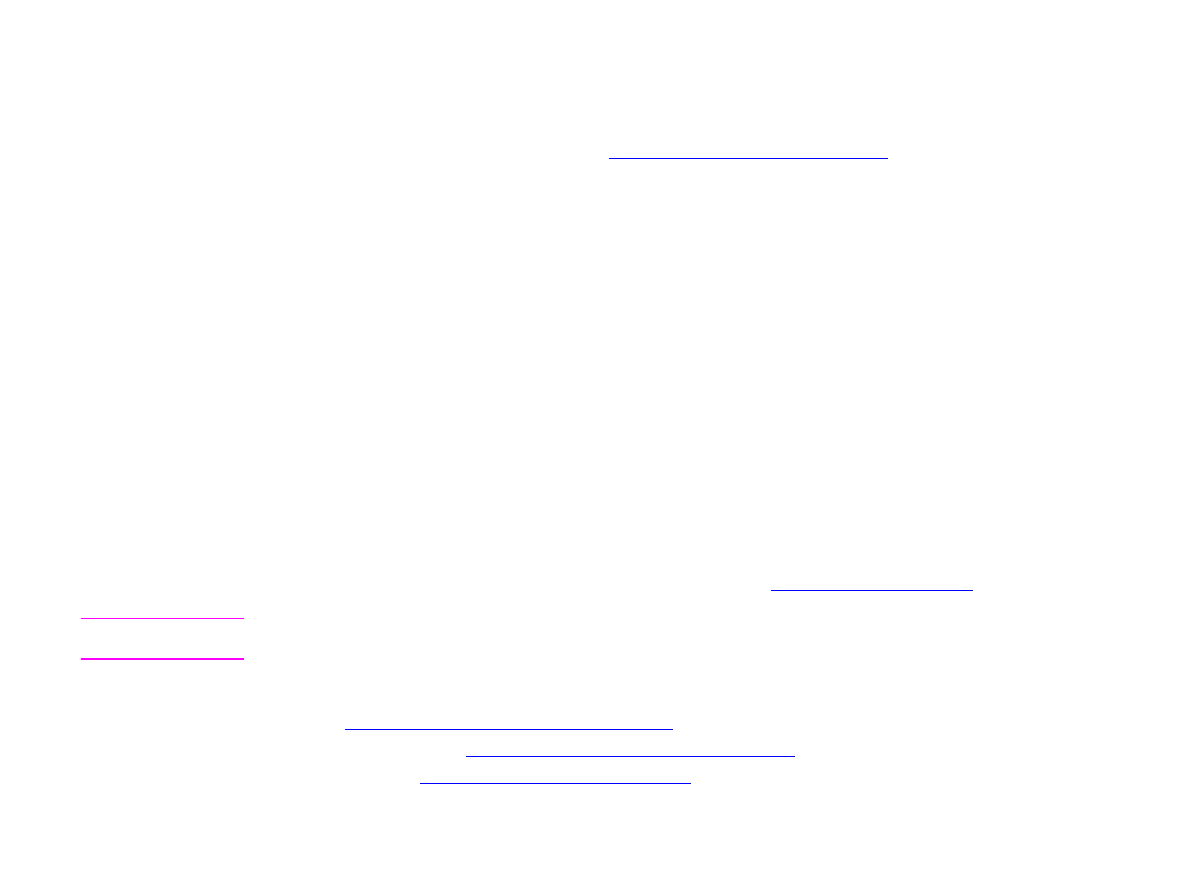
Tisk obálek
Obálky lze tisknout pomocí zásobníku 1, kter ý má maximální kapacitu 10 obálek. Ze zásobníku 1 lze tisknout mnoho t ypů obálek.
Rychlost tisku závisí na typu obálky. Před zakoupením většího množství obálek vždy několik kusů otestujte. Specifikace obálek
naleznete v příručce s názvem Úvod na CD dodávaném se zařízením nebo na adrese
www.hp.com/suppor t/lj9000
.
VAROVÁNÍ
Obálky se sponami, uzávěr y, okénky, vložkami, nezakr ytými samolepicími částmi nebo s jinými syntetickými materiály mohou
vážně poškodit zařízení. Nepoužívejte obálky s lepidlem citlivým na tlak.
Základní kroky při tisku obálek:
1
Vložte obálky. Viz
„Vkládání obálek do zásobníku 1“ na stránce 58
.
2
Posuňte páčky fixační jednotky. Viz
„Posunutí páček fixační jednotky“ na stránce 59
.
3
Odešlete tiskovou úlohu. Viz
„Tisk obálek z programu“ na stránce 60
.
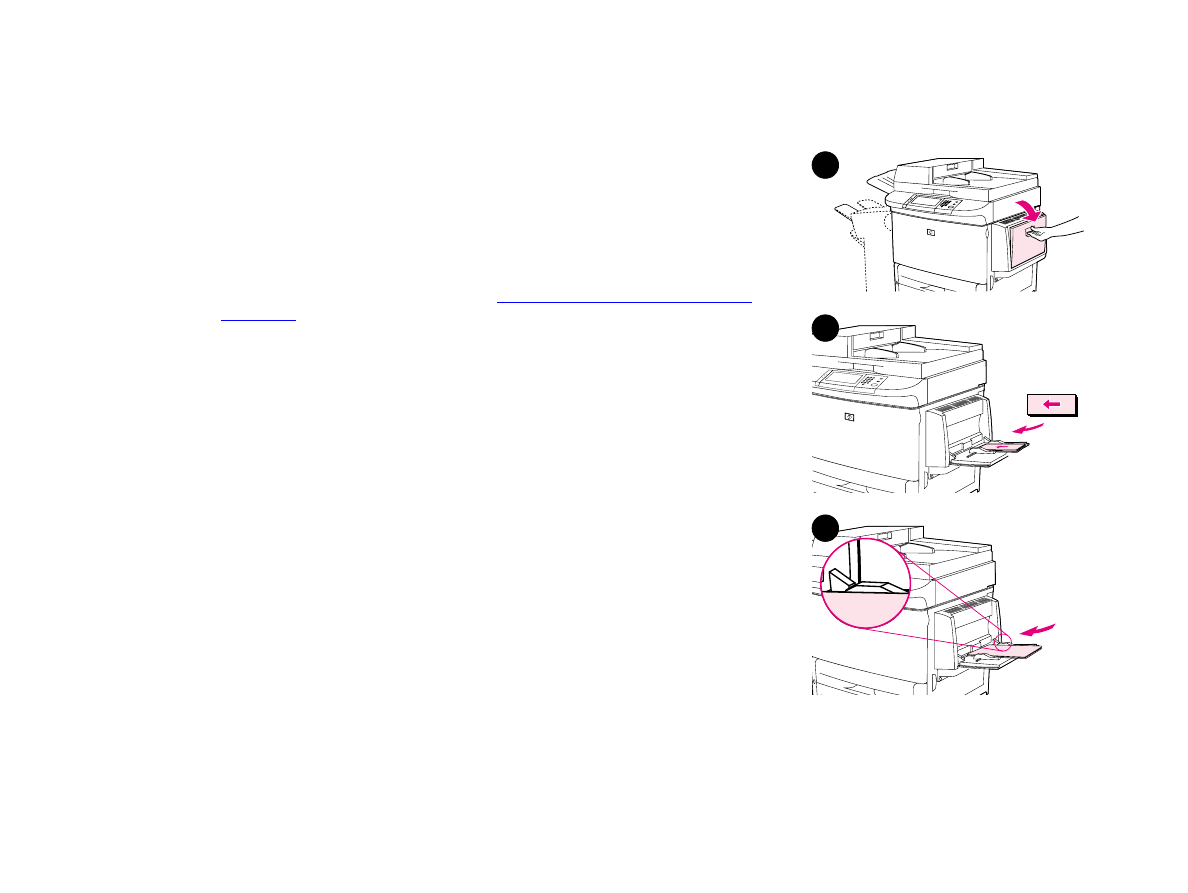
5 Tisk
58
Tisk obálek
CSWW
Vkládání obálek do zásobníku 1
1
Otevřete zásobník 1, avšak nevytahujte nástavec. (Většina obálek je lépe podávána
bez nástavce. Větší obálky však mohou vyžadovat použití nástavce.)
2
Doprostřed zásobníku 1 vložte maximálně 10 obálek stranou určenou k tisku nahoru
a koncem s adresou směrem k zařízení. Bez násilí zasuňte obálky co nejdále do
zařízení.
3
Nastavte vodicí lišt y tak, aby se dotýkaly obálek, ale neohýbaly je. Zajistěte, aby byly
obálky pod zarážkami vodicích lišt.
4
Posuňte páčky fixační jednotky (viz část
„Posunutí páček fixační jednotky“ na
stránce 59
).
1
2
3
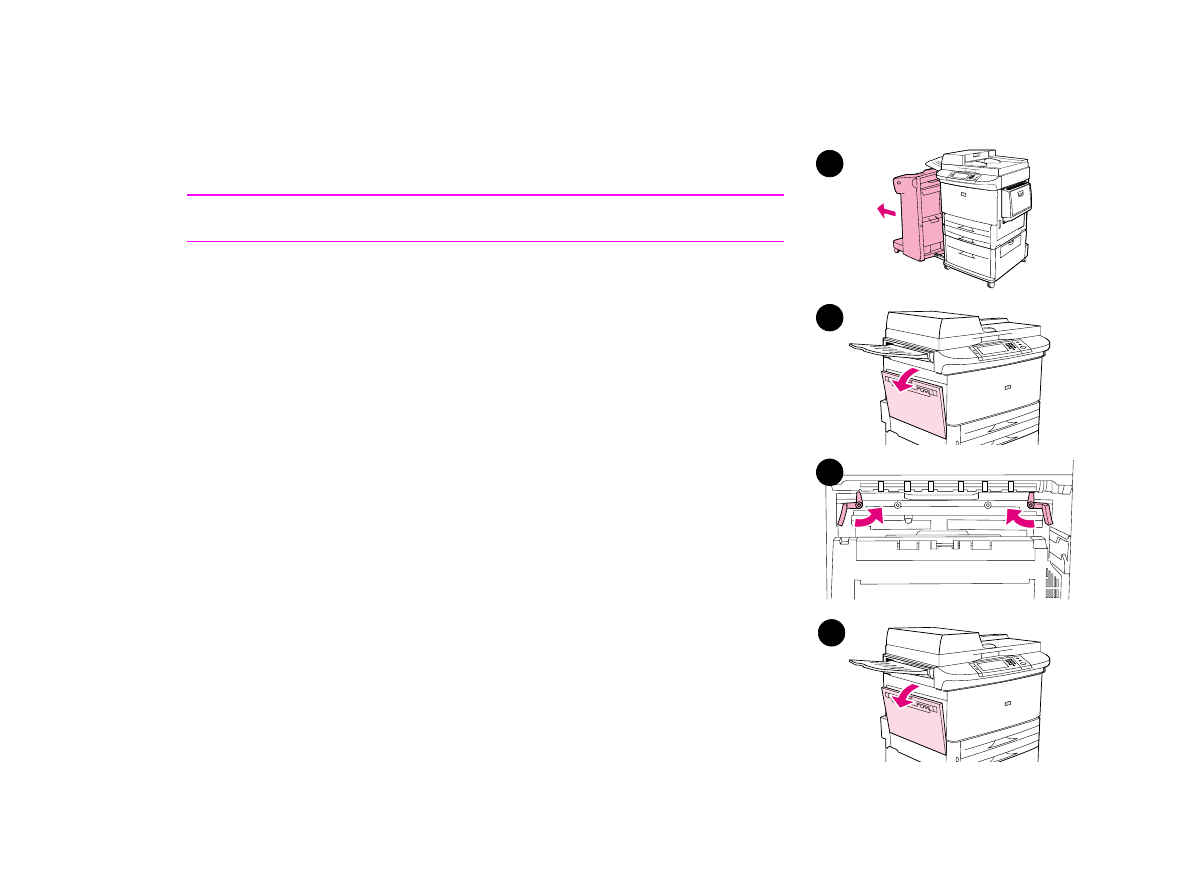
5 Tisk
59
Tisk obálek
CSWW
Posunutí páček fixační jednotky
1
Sejměte ze zařízení výstupní zařízení, aby se uvolnil přístup k levým dvířkům.
2
Otevřete levá dvířka.
UPOZORNĚNÍ!
Nedotýkejte se přilehlé oblasti fixační jednotky (viz krok 2). Může být HORKÁ.
3
Vyhledejte dvě páčky tvaru „T“ a zvedněte je.
4
Po vytištění obálek vrat´te páčky fixační jednotky do dolní polohy.
5
Zavřete levá dvířka.
1
4
2
5
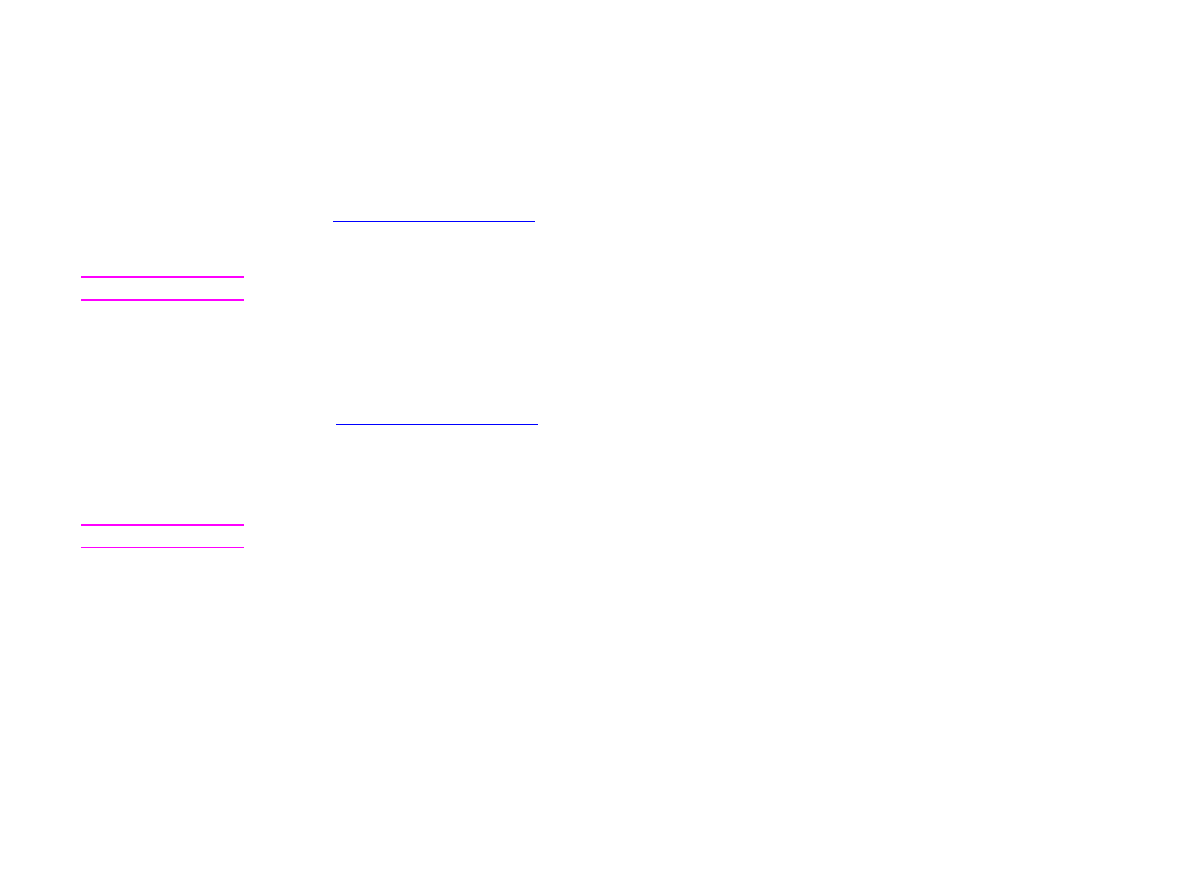
5 Tisk
60
Tisk obálek
CSWW
Tisk obálek z programu
1
Vložte obálky do zásobníku 1.
2
V programu nebo v ovladači zadejte možnost zásobník 1 nebo Automaticky. Další možností je výběr zdroje papíru.
3
Nastavte příslušný formát a t yp obálky. Specifikace obálek naleznete v příručce s názvem Úvod na CD dodávaném se zařízením
nebo na adrese
www.hp.com/suppor t/lj9000
.
4
Pokud používaný program automaticky nepoužije formát obálky, zadejte orientaci stránky „Na výšku“.
VAROVÁNÍ
Aby nedošlo k uvíznutí, po zahájení tisku obálky neodebírejte ani nevkládejte.
5
Nastavte okraje do 15 mm od kraje obálky. Chcete-li dosáhnout co nejvyšší kvality tisku, zadejte okraje pro adresu odesílatele a
adresáta (nabízejí se obvyklé okraje pro obálku Commercial č. 10 nebo DL). Netiskněte na obálku v místě, kde se sbíhají tři
chlopně na její zadní straně.
6
Chcete-li tisknout podle t ypu a formátu papíru, prostudujte si příručku s názvem Úvod na CD dodávaném se zařízením nebo
navštivte adresu
www.hp.com/suppor t/lj9000
.
7
Pokud tisknete obálky do odkládací zásobníku nebo do sešívačky s odkládacím zásobníkem, vyber te jako výstupní umístění
přihrádku 1. Pokud tisknete obálky do multifunkční dokončovací jednotky, vyber te jako výstupní umístění odkládací zásobník.
8
Po dokončení vrat´te páčky fixační jednotky do dolní polohy.
VAROVÁNÍ
Pokud páčky nevrátíte do dolní polohy pro standardní t ypy papíru, může se snížit kvalita tisku.
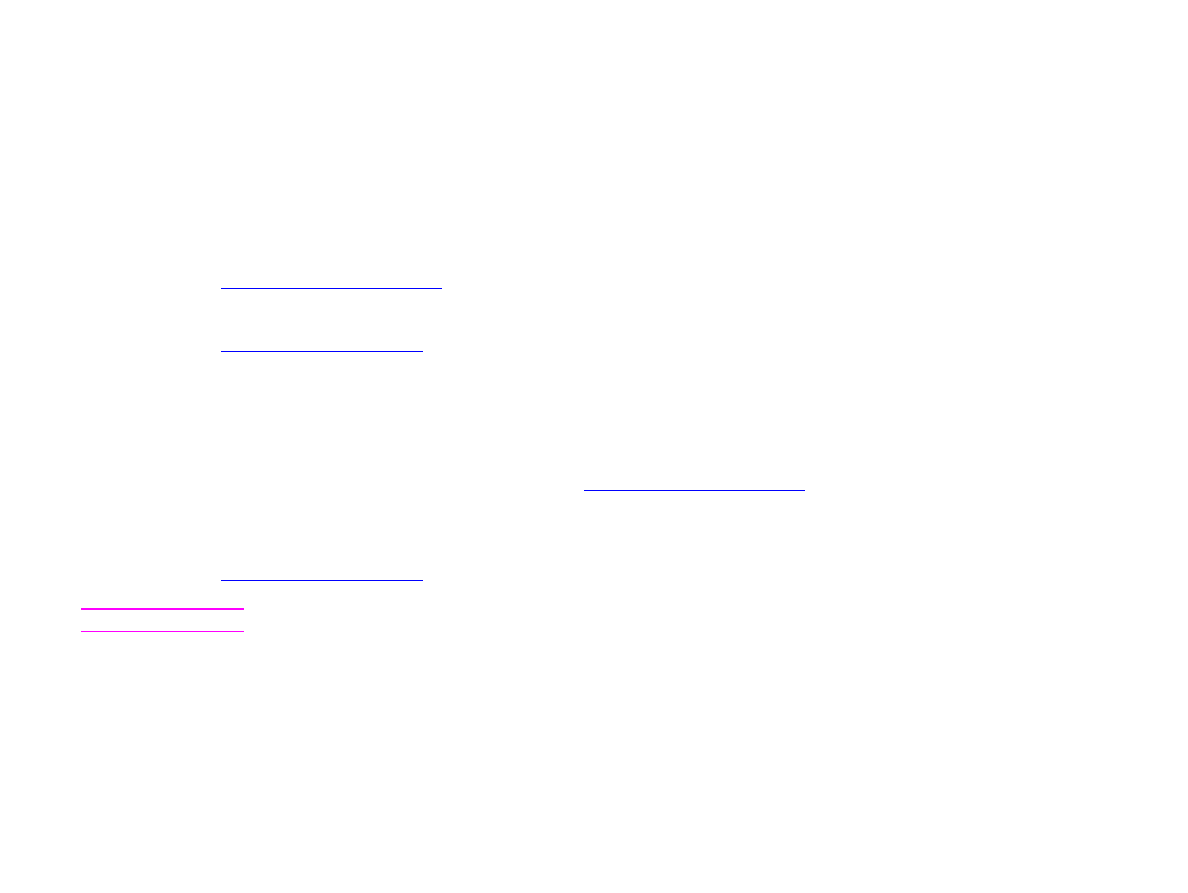
5 Tisk
61
Tisk na zvláštní papír
CSWW